¿Quieres desactivar Google Fonts en WordPress?
Cargar demasiadas fuentes de terceros puede ralentizar tu sitio web. Los visitantes con una conexión a Internet lenta tendrán una mejor experiencia de usuario si utilizas solo unas pocas fuentes del sistema. Además, el uso de Google Fonts puede hacer que tu sitio no cumpla con el RGPD, y nadie quiere eso.
En este artículo, le mostraremos cómo desactivar Google Fonts en su sitio web WordPress.
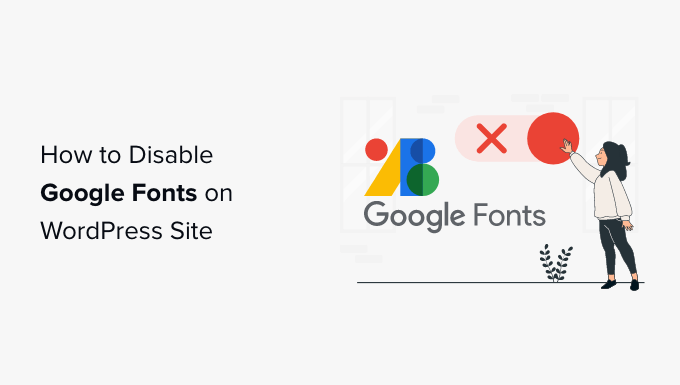
¿Por qué desactivar Google Fonts en su sitio web WordPress?
La tipografía que elija para su sitio web WordPress desempeña un perfil importante en su diseño e identidad de marca. Por eso, muchos propietarios de sitios web personalizan su tipografía utilizando Google Fonts.
Sin embargo, cargar demasiadas fuentes tendrá un impacto negativo en el rendimiento de WordPress. Por eso te recomendamos que elijas solo dos fuentes y las utilices en todo tu sitio web.
Como alternativa, puedes desactivar Google Fonts por completo y utilizar simplemente las fuentes del sistema que vienen con el ordenador del usuario. Se ven muy bien y se cargan mucho más rápido, especialmente para los usuarios con una conexión lenta.
Por eso decidimos desactivar Google Fonts cuando rediseñamos el sitio web de WPBeginner. Queríamos facilitar a todo el mundo el aprendizaje de WordPress y el crecimiento de su presencia online, incluso si tu conexión a Internet no es la mejor.
Desactivar Google Fonts puede no ser la decisión correcta para todos los sitios web o blogs empresariales. Sin embargo, si tienes visitantes de zonas con mala calidad de internet, esta es una forma de ofrecer una mejor experiencia al usuario.
Además, hay problemas de privacidad con Google Fonts que pueden hacer que su sitio web no cumpla con leyes como el RGPD. Si desactiva Google Fonts, reducirá el riesgo de que su sitio infrinja las leyes de privacidad internacionales.
Dicho esto, veamos cómo desactivar Google Fonts en WordPress.
Desactivar Google Fonts en WordPress con un plugin
Lo primero que debe hacer es instalar y activar el plugin Desactivar y eliminar Google Fonts. Para más detalles, consulta nuestra guía paso a paso sobre cómo instalar un plugin de WordPress.
Una vez activado, el plugin desactivará automáticamente todas las Google Fonts utilizadas por tu tema y plugins. No es necesario configurarlo.
Ahora WordPress utilizará automáticamente una fuente por defecto en lugar de las Google Fonts que se estaban utilizando. Debe marcar / comprobar cuidadosamente su sitio web para asegurarse de que está satisfecho con las fuentes que se utilizan ahora.
Si desea elegir fuentes diferentes, consulte nuestra guía sobre cómo cambiar las fuentes de su tema de WordPress.
Desactivar Google Fonts en OptinMonster
OptinMonster es el mejor plugin de generación de clientes potenciales para WordPress, y más de 1,2 millones de sitios web utilizan el software para hacer crecer su lista de correo electrónico, aumentar las ventas y conseguir más clientes potenciales.
Sin embargo, OptinMonster utiliza Google Fonts por defecto. Por suerte, es fácil desactivarlas.
Desactivar Google Fonts en campañas individuales de OptinMonster
En primer lugar, debe visitar el sitio web de OptinMonster y acceder a su Escritorio de Campañas. A continuación, haga clic en una campaña y luego en el botón “Editar campaña”.
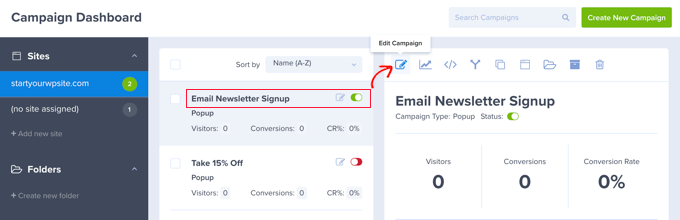
Se abrirá el maquetador de campañas de OptinMonster.
A continuación, debe hacer clic en el icono “Ajustes” situado en la esquina inferior izquierda de la barra de pie de página.
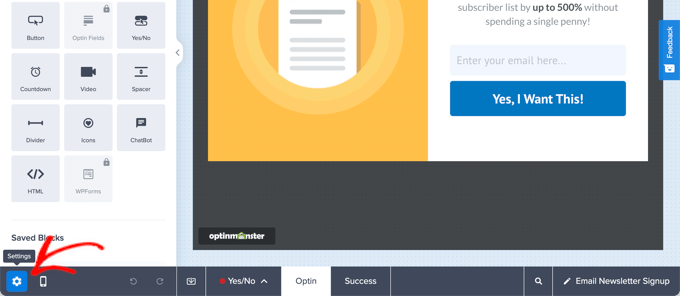
En el panel de la barra lateral, debe seleccionar la pestaña “Avanzado”.
Ahora puedes desplazarte hasta la sección “Ajustes de pantalla” y activar la opción “Activar fuentes web”.
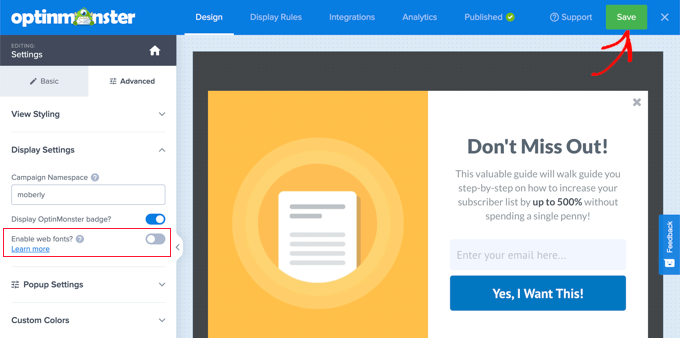
Al hacer clic en el botón “Guardar” situado en la parte superior de la pantalla, las fuentes de terceros quedarán desactivadas para esa campaña.
Deberá repetir estos pasos para cada una de las campañas de las que desee eliminar Google Fonts.
Desactivar Google Fonts para todas las campañas de OptinMonster
Si se siente cómodo añadiendo fragmentos de código JavaScript a su sitio, puede desactivar Google Fonts en todas las campañas de OptinMonster a la vez.
Para desactivar Google Fonts en cada campaña, debes añadir este fragmento de código en la cabecera o en el pie de página de tu sitio web:
<script type="text/javascript">
document.addEventListener('om.Scripts.init', function(event) {
event.detail.Scripts.enabled.fonts.googleFonts = false;
});
</script>
Si quieres desactivar todas las fuentes web, incluidas Google Fonts y FontAwesome, debes añadir este fragmento de código:
<script type="text/javascript">
document.addEventListener('om.Scripts.init', function(event) {
event.detail.Scripts.enabled.fonts = false;
});
</script>
La forma más fácil de añadir esos fragmentos de código es con WPCode, el plugin de fragmentos de código más potente disponible para WordPress. Te permite añadir fácilmente código personalizado a cualquier área de tu sitio y, lo mejor de todo, es gratis.
Primero, necesitas instalar y activar el plugin gratuito WPCode. Para más detalles, consulta nuestra guía paso a paso sobre cómo instalar un plugin de WordPress.
Una vez activado, debe ir a Fragmentos de código ” Cabeceras y pie de página.
Sólo tiene que pegar el fragmento de código en el campo Cabecera y, a continuación, hacer clic en el botón “Guardar cambios”.
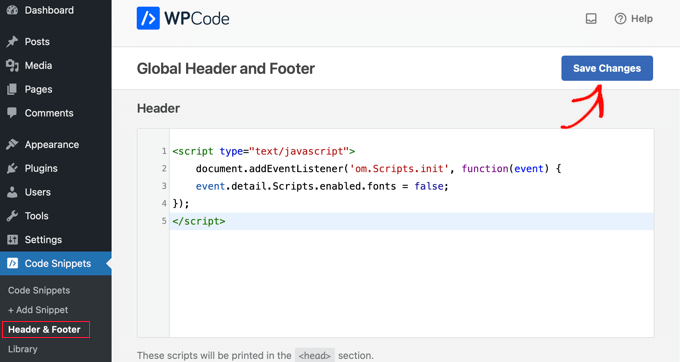
Guías de expertos sobre fuentes en WordPress
Ahora que ya sabes cómo desactivar Google Fonts, quizás te interese ver otros artículos relacionados con las fuentes en WordPress.
- Cómo proteger la privacidad de las fuentes de Google
- Cómo añadir fuentes personalizadas en WordPress
- Cómo añadir Google Web Fonts en temas de WordPress de la manera “correcta”.
- Cómo cambiar las fuentes de un tema de WordPress
- Cómo alojar fuentes regionales en WordPress para un sitio web más rápido
- Cómo cambiar fácilmente el tamaño de fuente en WordPress
- Cómo cambiar el color del texto en WordPress
- Los mejores plugins de tipografía de WordPress para mejorar su diseño
- Cómo añadir tipografía impresionante en WordPress con Typekit
Esperamos que esta guía te haya ayudado a desactivar Google Fonts en tu sitio web de WordPress. Puede que también quieras ver nuestra guía definitiva sobre seguridad en WordPress o nuestra selección experta del mejor software de avisos instantáneos web.
If you liked this article, then please subscribe to our YouTube Channel for WordPress video tutorials. You can also find us on Twitter and Facebook.





Syed Balkhi says
Hey WPBeginner readers,
Did you know you can win exciting prizes by commenting on WPBeginner?
Every month, our top blog commenters will win HUGE rewards, including premium WordPress plugin licenses and cash prizes.
You can get more details about the contest from here.
Start sharing your thoughts below to stand a chance to win!